 häufiges Problem
häufiges Problem
 So beheben Sie den Fehler „Zugriff auf Schreib-Proxy-Einstellungen verweigert'.
So beheben Sie den Fehler „Zugriff auf Schreib-Proxy-Einstellungen verweigert'.
So beheben Sie den Fehler „Zugriff auf Schreib-Proxy-Einstellungen verweigert'.
„Fehler beim Schreiben des Proxy-Einstellungen-Zugriffs verweigert“ ist einer der häufigsten Fehler, mit denen Windows-Benutzer beim Anmeldeversuch konfrontiert werden. Dies kann auch passieren, wenn Sie versuchen, Befehle in der Eingabeaufforderung auszuführen. Es gibt viele bekannte Ursachen für diese Fehlermeldung, obwohl Benutzer möglicherweise annehmen, dass dieser Fehler aus unbekannten Gründen auftritt. Möglicherweise sind auf Ihrem Computer einige geplante Aufgaben vorhanden, und ein Drittanbieterprogramm versucht möglicherweise, die Eingabeaufforderung zu starten und diese Aufgaben auszuführen. Das Betriebssystem ist mit bestimmten Berechtigungsproblemen konfrontiert, die dazu führen, dass Fehlermeldungen auf dem Bildschirm des Benutzers angezeigt werden. Wenn Sie auf solche Fehlermeldungen stoßen und nach einer Lösung suchen, wird Ihnen dieser Artikel dabei helfen, das Problem zu beheben.
Methode 1: Führen Sie einen sauberen Neustart durch
Schritt 1: Drücken Sie Win + R, um die Run-Anwendung zu öffnen.
Schritt 2: Geben Sie im Anwendungsdialogfeldmsconfig ein und klicken Sie auf OK, um Systemkonfiguration zu öffnen.
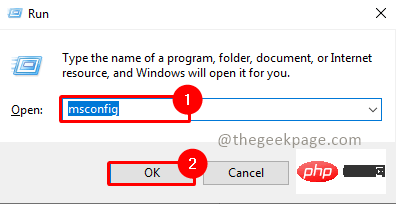
Dienste“ in der Systemkonfiguration.
Schritt 4: Wählen SieAlle Microsoft-Dienste ausblenden.
Hinweis: Dadurch werden alle wichtigen Microsoft-Dienste ausgeblendet. Schritt 5: Wählen Sie die Schaltfläche „Alle deaktivieren“ aus.Schritt 6: Wählen Sie „Übernehmen“ und dann „OK“, um die Änderungen zu speichern.
HINWEIS: Sie werden aufgefordert, Ihr System neu zu starten. Bitte tun Sie dies.
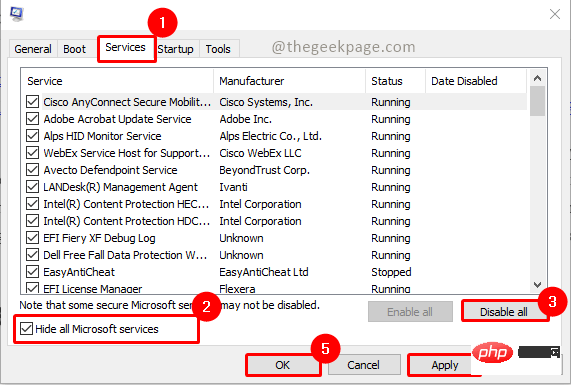 Schritt 7: Überprüfen Sie nach dem Neustart des Systems, ob das Windows-Terminal geöffnet ist und die Fehlermeldung anzeigt.
Schritt 7: Überprüfen Sie nach dem Neustart des Systems, ob das Windows-Terminal geöffnet ist und die Fehlermeldung anzeigt.
Methode 2: Start-Apps bereinigen
Schritt 1: Drücken Sie die Tasten 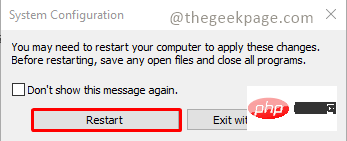 Win + R
Win + R
Ausführen zu öffnen.
Schritt 2: Geben Sietaskmgr ein und klicken Sie auf OK.
HINWEIS: Alternativ können Sie die Tastenkombinationen Win+X verwenden und auf
Task-Manager klicken.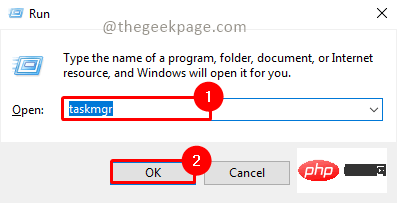
Schritt 3: Öffnen Sie die Registerkarte Startup im Task-Manager.
Schritt 4: Wählen Sie die Anwendung aus, die beim Systemstart ausgeführt wird, und klicken Sie auf 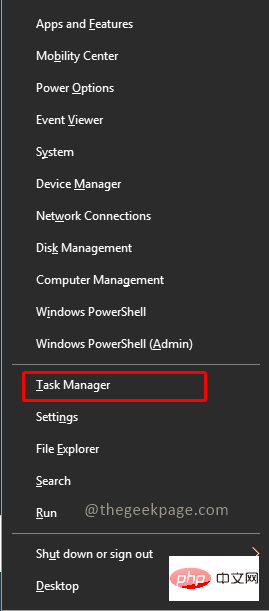 Deaktivieren.
Deaktivieren.
Schritt 5: Nachdem Sie alle Anwendungen deaktiviert haben, schließen Sie bitte den Task-Manager
HINWEIS: Nachdem Sie die oben genannten Schritte ausgeführt haben, starten Sie bitte neu und prüfen Sie, ob das Problem behoben ist. Suchen Sie nach der spezifischen Anwendung, die dieses Problem verursacht, indem Sie die Anwendungen nacheinander für StartUp aktivieren. 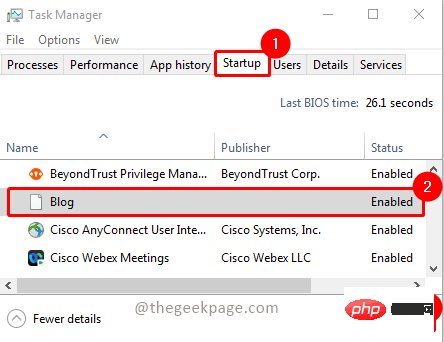
Win+IÖffnen Einstellungen.
Schritt 2: Öffnen Sie die RegisterkarteDatenschutz und Sicherheit im linken Bereich. Schritt 3: Wählen Sie im Abschnitt „Sicherheit“ die Option „Für Entwickler“ aus.
Schritt 4: Scrollen Sie nach unten zum Abschnitt „Terminal“ und wählen Sie „Windows Console Host“ aus.
Schritt 5: Schließen Sie die App „Einstellungen“ und starten Sie Ihren Computer neu.
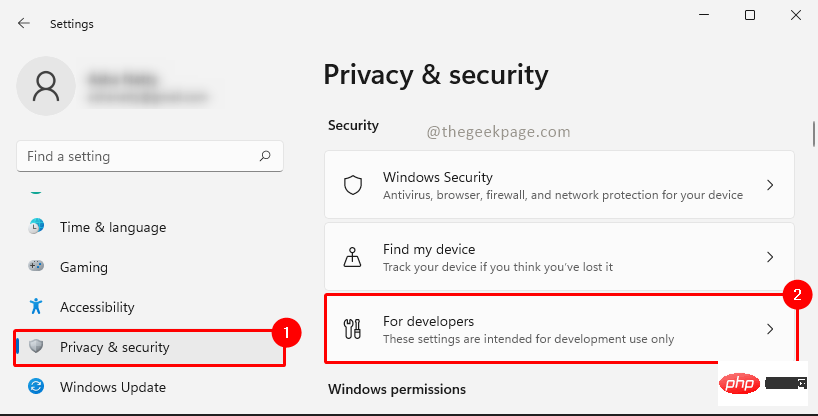 Methode 4: IP-Adresse freigeben und aktualisieren
Methode 4: IP-Adresse freigeben und aktualisieren
Schritt 1: Drücken Sie die Tasten Win + X und wählen Sie die Option
Windows Powershell (Admin). 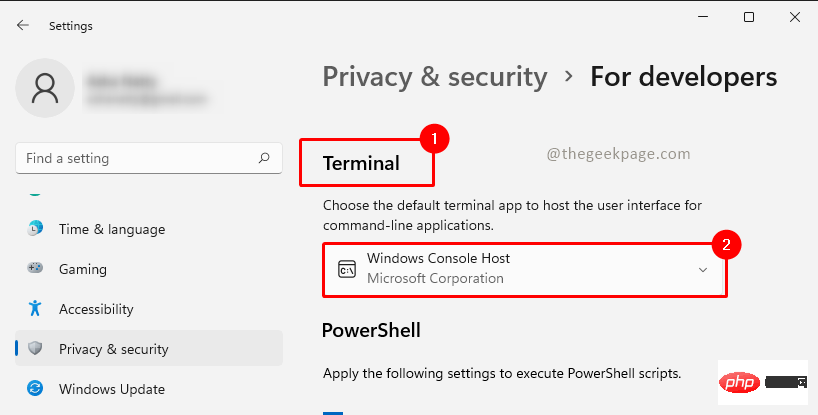
Schritt 2: Geben Sie den folgenden Befehl ein, um Ihre IP-Adresse freizugeben, und drücken Sie die Eingabetaste.
ipconfig/发布
Schritt 3: Geben Sie den folgenden Befehl ein, um Ihre IP-Adresse zu aktualisieren, und drücken Sie die Eingabetaste.
ipconfig/更新
Schließen Sie das Terminal und prüfen Sie, ob das Problem behoben ist. 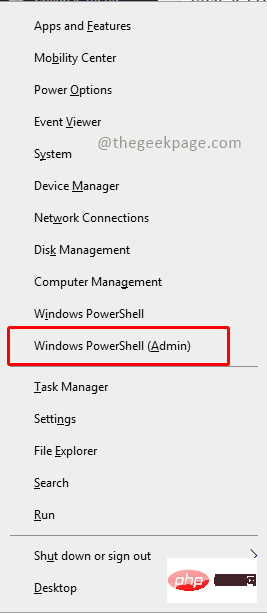
Wenn das Problem weiterhin besteht, versuchen Sie es mit einem Windows-Reset. Informationen zum Zurücksetzen Ihres Systems finden Sie in diesem Artikel.
HINWEIS: Beim Zurücksetzen gehen möglicherweise einige Einstellungen und Apps verloren. Bitte überlegen Sie es sich zweimal, bevor Sie mit dieser Methode fortfahren.
Das obige ist der detaillierte Inhalt vonSo beheben Sie den Fehler „Zugriff auf Schreib-Proxy-Einstellungen verweigert'.. Für weitere Informationen folgen Sie bitte anderen verwandten Artikeln auf der PHP chinesischen Website!

Heiße KI -Werkzeuge

Undresser.AI Undress
KI-gestützte App zum Erstellen realistischer Aktfotos

AI Clothes Remover
Online-KI-Tool zum Entfernen von Kleidung aus Fotos.

Undress AI Tool
Ausziehbilder kostenlos

Clothoff.io
KI-Kleiderentferner

AI Hentai Generator
Erstellen Sie kostenlos Ai Hentai.

Heißer Artikel

Heiße Werkzeuge

Notepad++7.3.1
Einfach zu bedienender und kostenloser Code-Editor

SublimeText3 chinesische Version
Chinesische Version, sehr einfach zu bedienen

Senden Sie Studio 13.0.1
Leistungsstarke integrierte PHP-Entwicklungsumgebung

Dreamweaver CS6
Visuelle Webentwicklungstools

SublimeText3 Mac-Version
Codebearbeitungssoftware auf Gottesniveau (SublimeText3)

Heiße Themen
 1378
1378
 52
52
 Lösung für das Problem, dass das chinesische Sprachpaket nicht auf einem Win11-System installiert werden kann
Mar 09, 2024 am 09:48 AM
Lösung für das Problem, dass das chinesische Sprachpaket nicht auf einem Win11-System installiert werden kann
Mar 09, 2024 am 09:48 AM
Lösung für das Problem, dass das Win11-System das chinesische Sprachpaket nicht installieren kann. Mit der Einführung des Windows 11-Systems begannen viele Benutzer, ihr Betriebssystem zu aktualisieren, um neue Funktionen und Schnittstellen zu nutzen. Einige Benutzer stellten jedoch fest, dass sie das chinesische Sprachpaket nach dem Upgrade nicht installieren konnten, was ihre Erfahrung beeinträchtigte. In diesem Artikel besprechen wir die Gründe, warum das Win11-System das chinesische Sprachpaket nicht installieren kann, und stellen einige Lösungen bereit, die Benutzern bei der Lösung dieses Problems helfen. Ursachenanalyse Lassen Sie uns zunächst die Unfähigkeit des Win11-Systems analysieren
 Lösung für den schwarzen Bildschirm von Windows 11 nur mit dem Mauszeiger
Feb 18, 2024 pm 10:50 PM
Lösung für den schwarzen Bildschirm von Windows 11 nur mit dem Mauszeiger
Feb 18, 2024 pm 10:50 PM
Was soll ich tun, wenn der Win11-Bildschirm schwarz ist und nur Mauspfeile vorhanden sind? Mit der kontinuierlichen Weiterentwicklung der Computertechnologie sind viele Menschen mittlerweile untrennbar mit Computern verbunden. Bei der Verwendung des Computers treten jedoch manchmal Probleme auf. Wenn Sie beispielsweise das Win11-System verwenden, erscheint der Bildschirm nur mit dem Mauspfeil schwarz. Diese Frage mag für einige Nicht-Experten verwirrend sein, aber keine Sorge, wir stellen im Folgenden einige Lösungen vor. Zunächst müssen wir feststellen, ob das Problem vorübergehend oder andauernd ist. Wenn der Bildschirm nur gelegentlich schwarz wird, vielleicht
 So stellen Sie die CPU-Leistung in Win11 auf volle Leistung ein
Feb 19, 2024 pm 07:42 PM
So stellen Sie die CPU-Leistung in Win11 auf volle Leistung ein
Feb 19, 2024 pm 07:42 PM
Viele Benutzer stellen fest, dass der Computer bei Verwendung des Win11-Systems nicht reibungslos läuft. Sie möchten die CPU-Leistung verbessern, wissen aber nicht, wie das geht. Im Folgenden wird detailliert beschrieben, wie Sie die CPU-Leistung im Win11-System auf die höchste Stufe einstellen, um Ihren Computer effizienter zu machen. Einstellungsmethode: 1. Klicken Sie mit der rechten Maustaste auf „Dieser PC“ auf dem Desktop und wählen Sie „Eigenschaften“ in der Optionsliste. 2. Nachdem Sie die neue Benutzeroberfläche aufgerufen haben, klicken Sie unter „Verwandte Links“ auf „Erweiterte Systemeinstellungen“. 3. Klicken Sie im sich öffnenden Fenster oben auf die Registerkarte „Erweitert“ und dann unten bei „Leistung“ auf das &.
 Lösung für Win11: Chinesisches Sprachpaket konnte nicht installiert werden
Mar 09, 2024 am 09:15 AM
Lösung für Win11: Chinesisches Sprachpaket konnte nicht installiert werden
Mar 09, 2024 am 09:15 AM
Win11 ist das neueste von Microsoft eingeführte Betriebssystem. Im Vergleich zu früheren Versionen hat Win11 das Schnittstellendesign und die Benutzererfahrung erheblich verbessert. Einige Benutzer berichteten jedoch, dass sie nach der Installation von Win11 auf das Problem gestoßen waren, dass sie das chinesische Sprachpaket nicht installieren konnten, was zu Problemen bei der Verwendung von Chinesisch im System führte. Dieser Artikel bietet einige Lösungen für das Problem, dass Win11 das chinesische Sprachpaket nicht installieren kann, um Benutzern die reibungslose Verwendung von Chinesisch zu ermöglichen. Zuerst müssen wir verstehen, warum das chinesische Sprachpaket nicht installiert werden kann. Im Allgemeinen Win11
 Strategien zur Behebung der Unfähigkeit von Win11, das chinesische Sprachpaket zu installieren
Mar 08, 2024 am 11:51 AM
Strategien zur Behebung der Unfähigkeit von Win11, das chinesische Sprachpaket zu installieren
Mar 08, 2024 am 11:51 AM
Strategien zum Umgang mit der Unfähigkeit von Win11, das chinesische Sprachpaket zu installieren. Mit der Einführung von Windows 11 können viele Benutzer es kaum erwarten, auf dieses neue Betriebssystem zu aktualisieren. Allerdings sind einige Benutzer beim Versuch, das chinesische Sprachpaket zu installieren, auf Schwierigkeiten gestoßen, was dazu führte, dass sie die chinesische Benutzeroberfläche nicht richtig nutzen konnten. In diesem Artikel werden wir das Problem diskutieren, dass Win11 das chinesische Sprachpaket nicht installieren kann, und einige Gegenmaßnahmen vorschlagen. Lassen Sie uns zunächst untersuchen, warum es Probleme bei der Installation chinesischer Sprachpakete unter Win11 gibt. Dies kann systembedingt sein
 Wie verwende ich Tastenkombinationen, um Screenshots in Win8 zu machen?
Mar 28, 2024 am 08:33 AM
Wie verwende ich Tastenkombinationen, um Screenshots in Win8 zu machen?
Mar 28, 2024 am 08:33 AM
Wie verwende ich Tastenkombinationen, um Screenshots in Win8 zu machen? Bei unserer täglichen Nutzung von Computern müssen wir häufig Screenshots des Inhalts auf dem Bildschirm erstellen. Für Benutzer des Windows 8-Systems ist das Erstellen von Screenshots über Tastenkombinationen eine bequeme und effiziente Vorgehensweise. In diesem Artikel stellen wir einige häufig verwendete Tastenkombinationen zum Erstellen von Screenshots im Windows 8-System vor, damit Sie Screenshots schneller erstellen können. Die erste Methode besteht darin, die Tastenkombination „Win-Taste + PrintScreen-Taste“ zu verwenden, um die vollständige Ausführung durchzuführen
 So führen Sie Aktionen aus, die Administratorrechte in Windows 11 erfordern
Feb 18, 2024 am 10:53 AM
So führen Sie Aktionen aus, die Administratorrechte in Windows 11 erfordern
Feb 18, 2024 am 10:53 AM
Was soll ich tun, wenn der von win11 geforderte Betrieb verbessert werden muss? Mit der Veröffentlichung von Windows 11 können viele Benutzer es kaum erwarten, ihr Betriebssystem zu aktualisieren, um neue Funktionen und ein verbessertes Benutzererlebnis zu erhalten. Wenn Sie jedoch versuchen, bestimmte sensible Vorgänge auszuführen oder Systemeinstellungen zu ändern, wird möglicherweise die Meldung „Der angeforderte Vorgang erfordert eine Erhöhung“ angezeigt. Was sollten wir also tun, wenn wir auf diese Situation stoßen? Zunächst müssen wir verstehen, was „der angeforderte Vorgang erfordert eine Beförderung“ bedeutet. In Windows-Betriebssystemen sind viele Vorgänge auf Systemebene erforderlich
 Teilen von Win11-Tipps: Ein Trick, um die Anmeldung mit einem Microsoft-Konto zu überspringen
Mar 27, 2024 pm 02:57 PM
Teilen von Win11-Tipps: Ein Trick, um die Anmeldung mit einem Microsoft-Konto zu überspringen
Mar 27, 2024 pm 02:57 PM
Teilen von Win11-Tipps: Ein Trick, um die Anmeldung bei einem Microsoft-Konto zu überspringen Windows 11 ist das neueste Betriebssystem von Microsoft mit neuem Designstil und vielen praktischen Funktionen. Für einige Benutzer kann es jedoch etwas nervig sein, sich bei jedem Systemstart bei ihrem Microsoft-Konto anmelden zu müssen. Wenn Sie einer von ihnen sind, können Sie auch die folgenden Tipps ausprobieren, die es Ihnen ermöglichen, die Anmeldung mit einem Microsoft-Konto zu überspringen und direkt auf die Desktop-Oberfläche zuzugreifen. Zunächst müssen wir anstelle eines Microsoft-Kontos ein lokales Konto im System erstellen, um uns anzumelden. Der Vorteil dabei ist


